Anmelden bei SSO-H
Der SSO-H-Administrator muss sich bei SSO-H anmelden, damit er Anwender für das Local Device Authentication-System von SSO-H verwalten und verschiedene SSO-H-Einstellungen festlegen kann. Außerdem müssen sich allgemeine Anwender bei SSO-H anmelden, wenn sie ihr eigenes Passwort ändern möchten.
Sie können sich über einen Webbrowser oder die Portalseite des Remote UI bei der Anwendung anmelden.
|
WICHTIG
|
|
Sie müssen SSO-H als Login Service festlegen. (Nähere Informationen finden Sie im Abschnitt "Auswahl des Login Services".)
Bei Verwendung der Local Device Authentication von SSO-H müssen die Anwenderinformationen des Administrators sofort bearbeitet werden, nachdem Sie mit der Verwendung von SSO-H begonnen haben, damit unberechtigter Zugriff verhindert wird. (Vgl. Abschnitt "Speichern/Bearbeiten von Anwenderdaten für die Local Device Authentication".)
Wenn Sie sich als Administrator für die Local Device Authentication anmelden und für Anwendernamen und Passwort noch die werkseitige Grundeinstellung gilt, wird das Display zum Ändern des Passworts angezeigt, wenn Sie auf [Login] klicken. Ändern Sie das Passwort, um die Sicherheit zu erhöhen.
|
|
HINWEIS
|
|
Der Standard-Anwendername für den Administrator bei der Local Device Authentication ist 'Administrator' und das Standard-Passwort lautet 'password' (Groß-/Kleinschreibung beachten).
Aktivieren Sie [Remote UI] unter [Lizenz/Andere] in [Einstellungen Verwaltung] (Einstellungen/Speicherung), um sich über das Remote UI Portal anzumelden. (Vgl. Abschnitt "Vor dem Start des Remote UI".)
|
Anmelden
1.
Starten Sie Ihren Webbrowser → Geben Sie folgende URL in die Adressenleiste ein.
http://<IP-Adresse oder Hostname des Systems>:8000/sso/
|
WICHTIG
|
|
Bei der IP-Adresse und beim Hostnamen sind Groß- und Kleinschreibung zu berücksichtigen.
|
2.
Elemente eingeben/auswählen → Klicken Sie auf [Login].
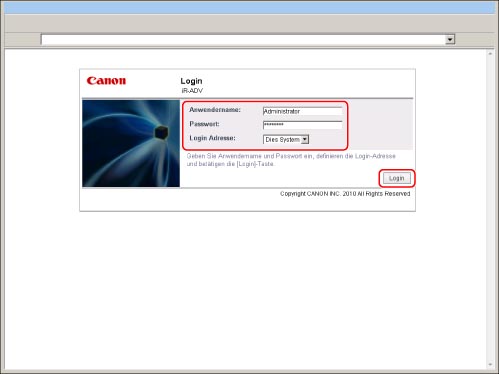
Falls Sie sich als Administrator der Local Device Authentication anmelden:
Wählen Sie unter [Login Adresse] die Option [Dies System] aus → Geben Sie den Anwendernamen und das Passwort des Local Device Authentication-Administrators in die Felder [Anwendername] und [Passwort] ein.
Falls Sie sich als Administrator der Domain Authentication anmelden:
Wählen Sie den Domainnamen unter [Login Adresse] aus → Geben Sie auf dem Authentisierungsserver der gewählten Domain den Anwendernamen und das Passwort des Administrators der Domain Authentication unter [Anwendername] und [Passwort] ein.
Falls Sie sich als allgemeiner Anwender anmelden:
Wählen Sie unter [Login Adresse] die Option [Dies System] aus → Geben Sie den Anwendernamen und das Passwort eines allgemeinen Anwenders in die Felder [Anwendername] und [Passwort] ein.
Klicken Sie auf [Log Out], um den Vorgang zu beenden.
Anmelden über das Remote UI Portal
1.
Starten Sie Ihren Webbrowser → Geben Sie folgende URL in die Adressenleiste ein.
http://<IP-Adresse oder Hostname des Systems>/
|
HINWEIS
|
|
Wenn Sie <http://<IP-Adresse oder Hostname des Systems>:8000/sso/> eingegeben haben, wird das Hauptmenü angezeigt, ohne dass der Bildschirm "Remote UI" in Schritt 3 eingeblendet wird.
|
2.
Elemente eingeben/auswählen → Klicken Sie auf [Login].
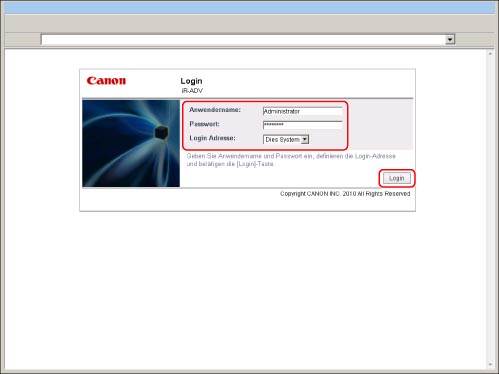
Falls Sie sich als Administrator der Local Device Authentication anmelden:
Wählen Sie unter [Login Adresse] die Option [Dies System] aus → Geben Sie den Anwendernamen und das Passwort des Local Device Authentication-Administrators in die Felder [Anwendername] und [Passwort] ein.
Falls Sie sich als Administrator der Domain Authentication anmelden:
Wählen Sie den Domainnamen unter [Login Adresse] aus → Geben Sie auf dem Authentisierungsserver der gewählten Domain den Anwendernamen und das Passwort des Administrators der Domain Authentication unter [Anwendername] und [Passwort] ein.
Falls Sie sich als allgemeiner Anwender anmelden:
Wählen Sie unter [Login Adresse] die Option [Dies System] aus → Geben Sie den Anwendernamen und das Passwort eines allgemeinen Anwenders in die Felder [Anwendername] und [Passwort] ein.
3.
Klicken Sie auf [Single Sign-On H].
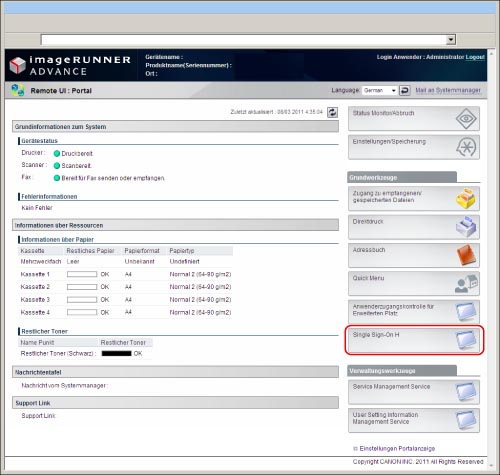
Falls Sie sich als Administrator der Local Device Authentication oder als Administrator der Domain Authentication anmelden, melden Sie sich bei der Verwaltungsanwendung an.
Wenn Sie sich als allgemeiner Anwender anmelden, wird das Menü für allgemeine SSO-H-Anwender angezeigt.
Klicken Sie auf [Logout], um den Vorgang zu beenden.
|
WICHTIG
|
|
Wenn Sie als Systemadministrator (Administrator) angemeldet sind, achten Sie darauf, dass Sie sich abmelden, bevor Sie SSO-H schließen. Falls Sie den Webbrowser schließen, ohne sich abzumelden, kann SSO-H einige Zeit nicht verwendet werden, selbst wenn Sie sich erneut als Systemadministrator (Administrator) anmelden.
Verwenden Sie nicht die Taste [Zurück] des Browsers. Wenn Sie die Seiten mit [Zurück] wechseln, funktioniert SSO-H möglicherweise nicht richtig.
Das Standard-System zur Anwenderauthentisierung ist 'Domain Authentication + Local Device Authentication'. Informationen zum Festlegen des Systems zur Authentisierung von Anwendern finden Sie im Abschnitt "Konfigurieren des Systems zur Authentisierung von Anwendern".
|